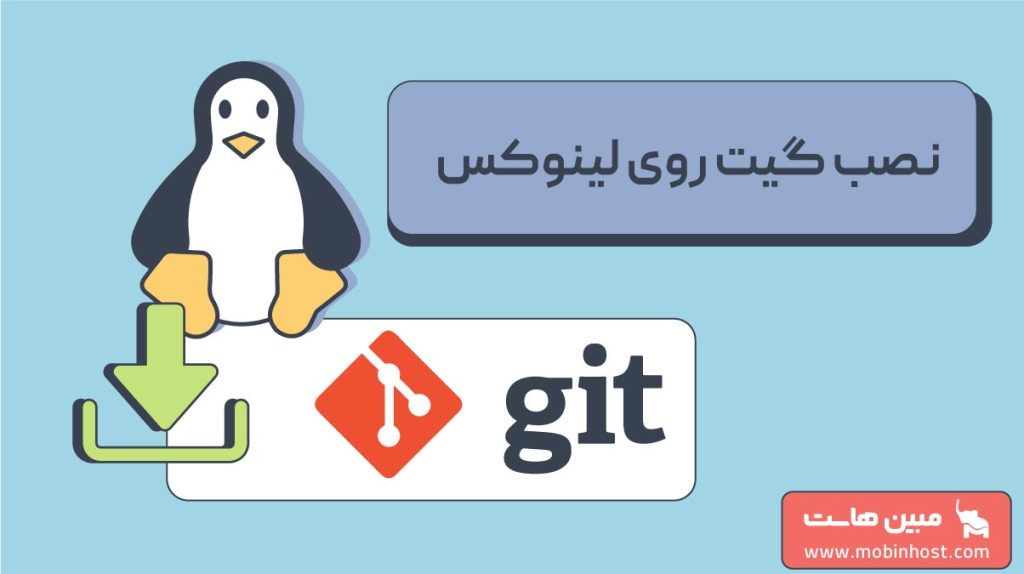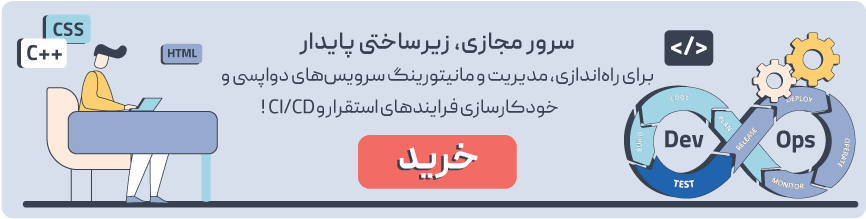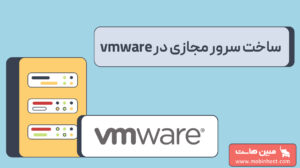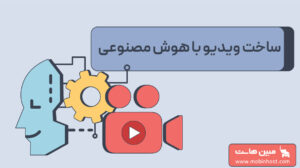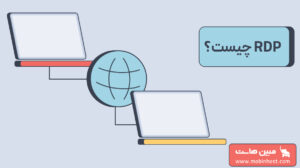گیت (Git) یک سیستم کنترل ورژن پروژه است که برای توسعهدهندگان نرمافزار و هر کسی که روی پروژههای مشترک کار میکند یک ابزار ضروری بهحساب میآید. این سیستم به شما اجازه میدهد تا همه تغییرات اعمالشده برروی پروژهها را ثبت و نگهداری کنید و درصورت نیاز به سوابق تغییرات قبلی دسترسی داشته باشید. نصب Git بر روی لینوکس یک فرایند ساده است و در این راهنما میتوانید مراحل انجام آن را مشاهده کنید. قبل از اینکه آموزش نصب گیت روی لینوکس و سرور گیت را شروع کنیم، مطمئن شوید که توزیع لینوکس شما بهروز است و از دسترسیهای مدیریتی کافی برخوردار هستید.
نصب گیت روی لینوکس
بسته به توزیع لینوکس و ترجیحات شما، روشهای مختلفی برای نصب گیت روی لینوکس وجود دارد. در اینجا برخی از رایجترین روشها را توضیح میدهیم.
نصب گیت روی لینوکس با استفاده از پکیج منیجر
اگر میخواهید Git را خیلی سریع روی سرور مجازی خود راهاندازی کنید، اگر یک نسخه پایدار و پرکاربرد را ترجیح میدهید، یا اگر به دنبال جدیدترین ویژگیهای موجود نیستید، گزینه نصب با بستههای پیشفرض بهترین گزینه برای شماست. اگر به دنبال آخرین نسخه هستید، باید به بخش نصب از سورس در همین مطلب بروید. اگر از اوبونتو استفاده میکنید به احتمال زیاد گیت از قبل در سرور اوبونتو 20.04 شما نصب شده است. با دستور زیر می توانید این مورد را در سرور خود تأیید کنید:
git --version
اگر خروجی مشابه زیر دریافت کردید، Git قبلاً نصب شده است.
Output git version 2.25.1
بنابراین اگر گیت از قبل روی لینوکس شما نصب شده است، میتوانید مستقیم به سراغ پیکربندی Git بروید.
با این حال، اگر خروجی شماره نسخه Git را دریافت نکردید، میتوانید آن را با دستور apt پکیج منیجر پیشفرض نصب کنید.
ابتدا از ابزارهای پکیج منیجر برای به روز رسانی فهرست پکیج لوکال خود استفاده کنید.
sudo apt update
با تکمیل بهروزرسانی، میتوانید Git را نصب کنید:
sudo apt install git
اگر از توزیع لینوکس دیگری استفاده میکنید، باید از پکیج منیجر همان توزیع استفاده کنید. بهعنوان مثال، در توزیع فدورا از دستور زیر استفاده کنید:
sudo dnf install git
می توانید با اجرای دستور زیر و بررسی اینکه خروجی مربوطه را دریافت کردهاید یا خیر، تأیید کنید که Git را به درستی نصب کردهاید.
git --version
Output git version 2.25.1
با نصب موفقیت آمیز Git، اکنون میتوانید به سراغ پیکر بندی آن بروید. در صورتی که نصخه جدیدتری از گیت را نیاز دارید به بخش بعدی آموزش بروید.
نصب و کامپایل از سورس اصلی
اگر به دنبال روشی انعطافپذیرتر برای نصب Git هستید، میتوانید نرمافزار را از سورس اصلی کامپایل کنید که در این بخش به آن خواهیم پرداخت. این کار بیشتر طول میکشد و فرایند آن از طریق پکیج منیجر انجام نمیشود، اما به شما امکان میدهد آخرین نسخه گیت را دانلود کنید و در صورت تمایل به سفارشیسازی، کنترل بیشتری بر روی گزینههایی که قصد اضافه کردن آنها را داریم به شما میدهد.
نسخه Git که در حال حاضر روی سرور نصب شده است را تأیید کنید:
git --version
اگر Git از پیش روی لینوکس یا سرور مجازی لینوکس شما نصب شده باشد، خروجی مشابه زیر دریافت خواهید کرد:
Output git version 2.25.1
پیش از شروع، باید نرم افزاری را که Git به آن وابسته است نصب کنید. همه این موارد در مخازن پیشفرض موجود است، بنابراین میتوانیم فهرست پکیج محلی خود را به روز کنیم و سپس بستههای مربوطه را نصب کنیم.
sudo apt update sudo apt install libz-dev libssl-dev libcurl4-gnutls-dev libexpat1-dev gettext cmake gcc
پس از اینکه موارد و dependencyهای لازم را نصب کردید، یک دایرکتوری موقت ایجاد کنید و به آن بروید. در این مرحله است که باید Git tarball را از طریق دستورات زیر دانلود کنید.
mkdir tmp cd /tmp
از وبسایت پروژه Git، میتوانیم به فهرست tarball موجود در https://mirrors.edge.kernel.org/pub/software/scm/git/ برویم و نسخه مورد نظر خود را دانلود کنیم. در زمان نوشتن این مطلب، آخرین نسخه 2.42.1 است.
curl -o git.tar.gz https://mirrors.edge.kernel.org/pub/software/scm/git/git-2.42.1.tar.gz
فایل فشرده tarball را unpack کنید.
tar -zxf git.tar.gz
سپس، به دایرکتوری جدید Git بروید:
cd git-*
اکنون می توانید پکیج را ایجاد کنید و با تایپ این دو دستور آن را نصب کنید:
make prefix=/usr/local all sudo make prefix=/usr/local install
اکنون، فرآیند shell را جایگزین کنید تا نسخه Git که به تازگی نصب کردهایم استفاده شود:
exec bash
با تکمیل این فرایند، میتوانید با بررسی نسخه گیت مطمئن شوید که نصب شما با موفقیت انجام شده است.
git --version
Output git version 2.42.1
نکته مهمی که باید بهخاطر داشته باشید این است که برای استفاده از گیت لب بهتر است از یک سرور گیت شخصی استفاده کنید. با خرید یک سرور مجازی لینوکس میتوانید بهراحتی به این سیستم کنترل ورژن متن باز متصل شوید و از امکانات آن استفاده کنید.
مزایا و معایب هر یک از روشها
مزایای نصب گیت روی سرور لینوکس از طریق مدیر بسته (Package Manager) موارد زیر را شامل میشود:
- نصب و بهروزرسانی آسان
- سازگار با توزیع لینوکس شما
- همراه با تنظیمات از پیش پیکربندیشده
اما این روش معایبی نیز دارد:
- ممکن است آخرین نسخه Git در دسترس نباشد
- ممکن است برای همه توزیعهای لینوکس در دسترس نباشد
اگر از روش کامپایل از سورس استفاده میکنید، شامل مزایای زیر میشود:
- بیشترین کنترل بر روی فرایند نصب
- اطمینان از اینکه آخرین نسخه گیت را نصب میکنید
از معایب این روش نیز میتوان به موارد زیر اشاره کرد:
- نصب و بهروزرسانی سختتر است
- ممکن است با توزیع لینوکس شما سازگار نباشد
- از تنظیمات از پیش پیکربندیشده برخوردار نیست
پیکربندی گیت در لینوکس
پس از اینکه با یکی از روشهای بالا Git را بر روی لینوکس نصب کردید، باید قبل از استفاده از آن برای پروژههای خود، ابتدا گیت را پیکربندی کنید. برخی از تنظیمات اولیه مانند نام، آدرس ایمیل، ویرایشگر و غیره باید تنظیم شود.
برای پیکربندی Git، یک پنجره ترمینال باز و دستور زیر را تایپ کنید:
git config --global user.name "YOUR_NAME"
در این دستور باید «YOUR_NAME» را با نام کامل خود جایگزین کنید.
سپس دستور زیر را برای تنظیم آدرس ایمیل خود تایپ کنید:
git config --global user.email "youremail@domain.com"
در این دستور «YOUR_EMAIL» باید با آدرس ایمیل شما جایگزین شود.
شما همچنین میتوانید تنظیمات دیگری مانند ویرایشگر دلخواه خود را پیکربندی کنید. برای این کار دستور زیر را تایپ کنید:
git config --global core.editor "YOUR_EDITOR"
نام ویرایشگر دلخواه خود را با «YOUR_EDITOR» جایگزین کنید.
برای مشاهده لیستی از تمام تنظیمات پیکربندی Git خود، میتوانید دستور زیر را تایپ کنید:
git config --list
اطلاعاتی که وارد میکنید در فایل پیکربندی Git شما ذخیره میشود، که میتوانید به صورت اختیاری آن را با یک ویرایشگر متنی دلخواه خود ویرایش کنید مانند این (ما از nano استفاده کردهایم):
nano ~/.gitconfig
خروجی باید چیزی شبیه به متن زیر باشد:
[user] name = Your Name email = youremail@domain.com
مشکلات معمول در نصب گیت در لینوکس
در اینجا به برخی از مشکلات رایجی که ممکن است هنگام نصب Git بر روی لینوکس با آنها مواجه شوید اشاره میکنیم:
- Git در مخزن بسته توزیع شما موجود نیست. دراینصورت، میتوانید یک نصبکننده باینری را دانلود یا گیت را از منبع کامپایل کنید.
- شما مجوز نصب Git را ندارید. اگر از یک سیستم مدیریتشده استفاده میکنید، ممکن است لازم باشد با سرپرست خود تماس بگیرید تا گیت را برای شما نصب کند.
- نصب Git با پیغام خطا مواجه میشود. اگر هنگام نصب گیت روی لینوکس با پیغام خطا مواجه شدید، سعی کنید در اینترنت جستوجو کنید تا راهحلهای احتمالی را پیدا کنید. برخی از پیامهای خطای رایج عبارتند از:
“Git package is not available” این پیغام خطا معمولا بهاینمعنی است که باید مخزن گیت را به لیست منابع Package Manager خود اضافه کنید.
“Unable to locate package git” این پیغام خطا بهاینمعنی است که گیت در مخزن بسته توزیع شما در دسترس نیست. میتوانید یک نصبکننده باینری دانلود کنید یا Git را مستقیما از منبع کامپایل کنید.
“Access Denied” این پیغام خطا بهاینمعنی است که شما مجوز نصب گیت بر روی لینوکس را ندارید. اگر از یک سیستم مدیریتشده استفاده میکنید، احتمالا برای نصب گیت باید با سرپرست خود تماس بگیرید.
در اینجا چند نکته دیگر برای عیبیابی وجود دارد:
مطمئن شوید که از Package Manager صحیح برای توزیع خود استفاده میکنید. بهعنوان مثال، برای نصب Git بر روی اوبونتو یا دبیان، Package Manager مناسب برای شما apt است.
مطمئن شوید که فهرست منابع Package Manager شما بهروز است. برای این کار دستور زیر را اجرا کنید:
sudo apt update
کامپیوتر خود را ریستارت کنید. این کار گاهی اوقات میتواند مشکلات جزئی که ممکن است مانع از نصب صحیح گیت بر روی لینوکس شود را برطرف کند.
اگر هنوز در نصب گیت مشکل دارید، میتوانید سوالات خود را انجمن رسمی Git بپرسید و از سایر کاربران این جامعه کمک بخواهید. همچنین اگر در زمینه توسعه نرمافزار فعالیت میکنید، گیت هاب بهعنوان شبکه اجتماعی برنامهنویسان میتواند به شما کمک کند تا کدهای خود را با سرعت بیشتری عیبیابی و اصلاح کنید.
جمع بندی
در این مقاله نحوه نصب Git بر روی لینوکس را با استفاده از روشهای مختلف مانند Package Manager، نصبکننده باینری یا کامپایل از منبع کد یاد گرفتیم. ما همچنین با نحوه پیکربندی گیت پس از نصب بر روی لینوکس آشنا شدیم و مواردی مانند نام، ایمیل، ویرایشگر و غیره را تنظیم کردیم.